今天小编讲解win7系统设置无线网络的简单操作,下文就是win7系统设置无线网络的操作教程,一起来学习吧。
1.首先,单击打开Win7旗舰版电脑的开始菜单,之后,从开始菜单进入到控制面板的界面中。
2.再打开的控制面板界面中,将右上角的查看方式更改为类别,之后,点击其中的网络和internet选项。如图所示:
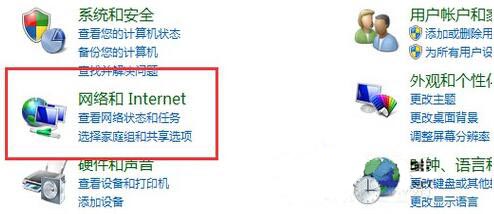
3.在打开的新窗口中,点击选择“查看网络状态和任务”,然后点击窗口左侧的“更改适配器设置”。如图所示:
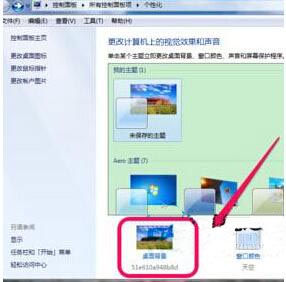
4.在弹出来的窗口中,就可以看到无线连接图标了,右键点击该图标,选择属性选项,在打开的属性窗口中,双击打开窗口中的internet 协议版本4,之后就可以对无线网络的IP地址、DNS服务器、网关等进行设置了。
上面就是小编为大家带来的win7系统设置无线网络的简单操作教程,希望对大家能够有所帮助哦。
 天极下载
天极下载


































































